更改电脑文件的默认打开方式 Win10文件默认打开方式设置教程
更新时间:2024-05-07 17:44:54作者:xiaoliu
在使用电脑的过程中,我们经常会遇到打开文件时默认使用错误的程序,如何更改文件的默认打开方式成为了一项必备的技能,在Win10系统中,我们可以通过简单的设置来更改文件的默认打开方式,让我们来看看如何进行操作。接下来我们将详细介绍Win10文件默认打开方式的设置教程,让你轻松掌握这项技能。
具体步骤:
1.选中我们想要打开的文件,然后单击鼠标右键。在弹出的菜单框中选择打开方式,然后在展开的菜单中打开<选择其他应用>选项;
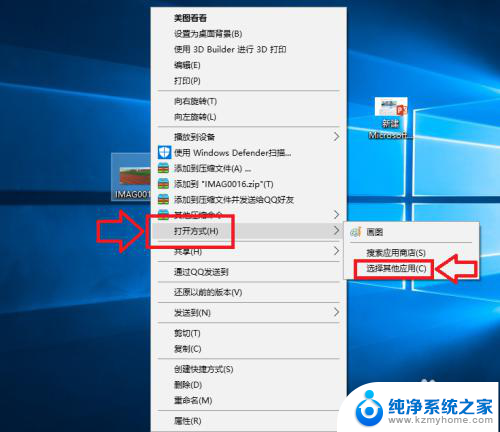
2.在弹出的窗口中,我们选择打开<更多应用>选项,如下图所示;
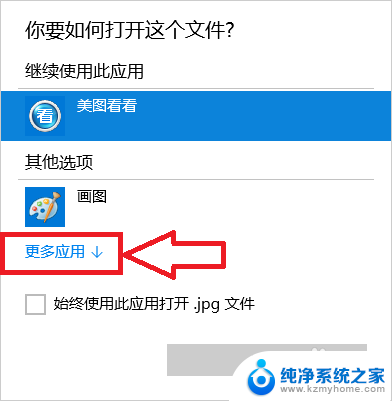
3.在程序列表中选择我们想要打开的应用程序,如果以后一直想用这个程序的话我们就将<始终使用此应用打开.jpg文件>前面的 √ 选中,然后点击确定;
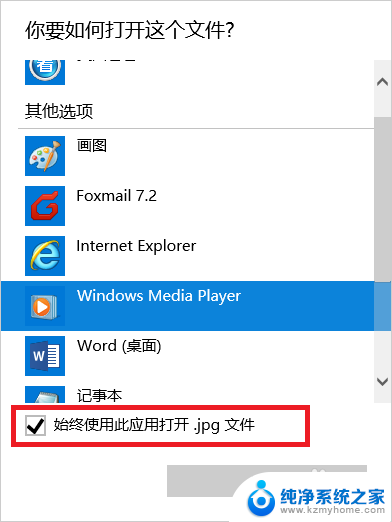
4.此时当我们再次打开我们的文件的时候,使用的应用程序就是刚才设置的程序;
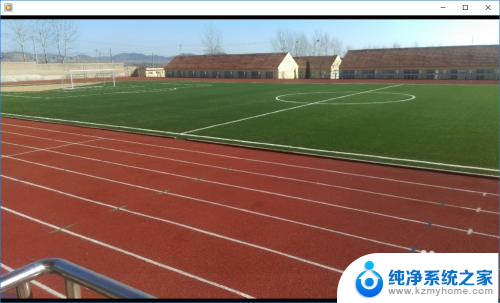
以上就是更改电脑文件的默认打开方式的全部内容,不懂的用户可以根据小编的方法来操作,希望能够帮助到大家。
更改电脑文件的默认打开方式 Win10文件默认打开方式设置教程相关教程
- windows更改默认打开方式 win10系统修改文件默认打开方式的步骤
- 修改打开文件默认程序 win10系统修改文件默认打开方式
- windows10如何设置默认打开方式 Win10文件默认打开方式设置方法
- 如何更改默认打开文件方式 如何在Win10中更改文件的默认打开方式
- 如何更改打开文件的默认方式 Win10设置文件默认打开方式的步骤
- 怎么更改电脑文件默认打开方式 win10系统修改文件默认打开方式的步骤
- 如何更改文件打开的默认方式 win10系统修改文件默认打开方式的步骤
- 电脑默认打开文件的方式怎么修改 win10系统如何修改文件默认打开方式
- 如何修改文件打开方式 win10系统怎么修改文件默认打开方式
- 怎么改变打开文件的默认方式 win10系统修改文件默认打开方式的步骤
- win10怎么设置浏览器起始页 Win10自带浏览器如何设置起始页网址
- win10开机图标变大了 win10电脑重启图标变大解决技巧
- 电脑重置后windows怎么激活 win10系统重置后激活方法
- 如何把显示桌面放到任务栏 Win7/Win10任务栏添加显示桌面快捷方式步骤
- win10文件夹没有高清晰音频管理器怎么办 Win10缺少高清晰音频管理器怎么办
- windows10设置休眠 win10如何设置休眠时间
win10系统教程推荐
- 1 win10开机图标变大了 win10电脑重启图标变大解决技巧
- 2 电脑重置后windows怎么激活 win10系统重置后激活方法
- 3 怎么开电脑麦克风权限 win10麦克风权限在哪里可以找到
- 4 windows 10开机动画 Windows10开机动画设置方法
- 5 输入法微软拼音怎么调 win10电脑微软拼音输入法怎么调整
- 6 win10没有ppt怎么办 win10右键新建中没有PPT选项怎么添加
- 7 笔记本硬盘损坏是否会导致蓝屏 Win10系统DRIVER POWER STATE FAILURE蓝屏怎么处理
- 8 win10老是提醒激活 Win10系统总提醒需要激活怎么解决
- 9 开机启动软件win10 Win10怎么设置开机自启动指定软件
- 10 win7和win10共享文件夹设置 Win10与win7局域网共享设置详解